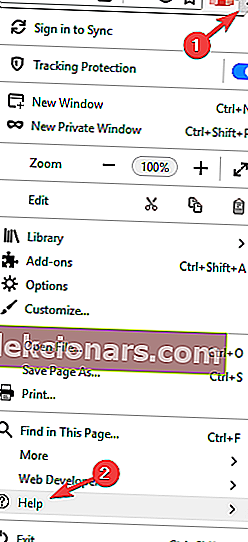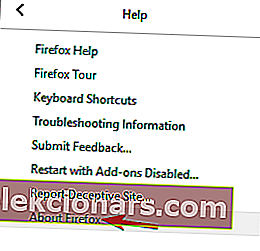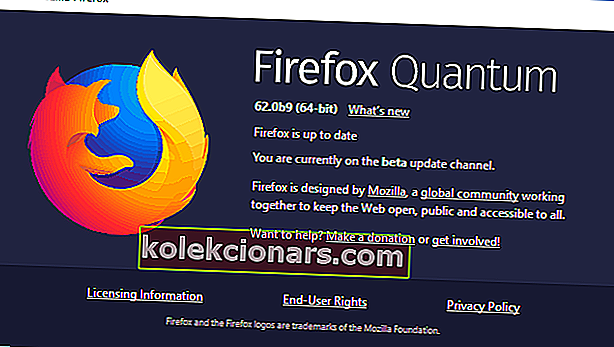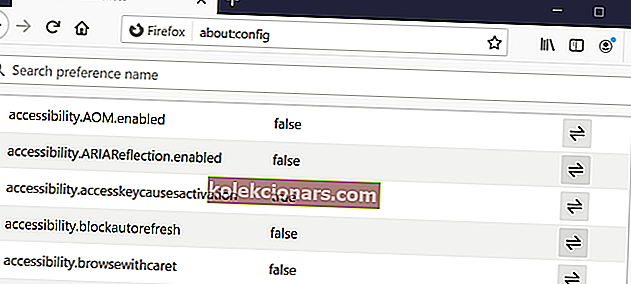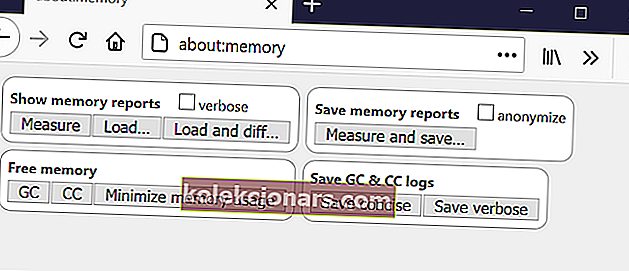- Firefox ir lielisks pārlūks, taču pat lieliskas pārlūkprogrammas cieš no problēmām.
- Runājot par Firefox kļūdām, daudzi lietotāji ziņoja par Firefox atmiņas noplūdēm.
- Skatiet sadaļu Traucējummeklēšana, lai iegūtu vairāk saistītu rokasgrāmatu un rakstu.
- Vai vēlaties uzzināt vairāk par pārlūkprogrammām? Lai iegūtu papildinformāciju, noteikti pārbaudiet mūsu specializēto pārlūkprogrammu centru.

Firefox šodien ir viena no populārākajām pārlūkprogrammām, taču pat šī stabilā, lietotājam draudzīgā pārlūkprogramma var radīt dažas problēmas.
Pēc kāda laika Firefox varētu sākt aizņemt vairāk atmiņas, nekā vajadzētu, taču mēs jums pateiksim, kā atrisināt šo problēmu.
Liekas, ka pārlūkprogrammas atjaunināšana un pat spraudņu atspējošana.
Šajā rakstā mēs apkopojām risinājumu sarakstu, kas palīdzēs jums novērst Firefox lielo atmiņas lietojumu operētājsistēmā Windows 10.
Ko es varu darīt, ja Firefox izmanto pārāk daudz atmiņas?
- Pārslēdzieties uz citu pārlūku
- Atjauniniet pārlūkprogrammu
- Atspējojiet savus spraudņus
- Pārbaudiet Firefox preferences
- Iespējot aparatūras paātrinājumu
- Izmantojiet mazāk cilnes
- Izmantojiet pogu Minimizēt atmiņas lietojumu
1. Pārslēdzieties uz citu pārlūku

Miljoniem cilvēku visā pasaulē izvēlējās Opera ātruma, privātuma un jauno funkciju dēļ, kas ļauj strādāt un pārlūkot ātrāk un efektīvāk. Izmantojot šo pārlūku, jūs saņemat vairāk laika un ātruma, organizējot cilnes un darbvietu tādā veidā, kas nav vēl laikietilpīgāks.
Uz Opera var pārslēgties ļoti ātri, lejupielāde aizņem tikai dažas sekundes, un pārlūks jūsu ierīcē būs instalēts īsā laikā.
Izmantojot Opera unikālo funkcionalitāti, varat automātiski importēt visu pārlūkprogrammas informāciju, instalēt Chrome paplašinājumus un nekavējoties sākt pārlūkošanu.
Jo vairāk cilnes esat atvēris pārlūkprogrammā, jo mazāka ir atmiņa. Kā būtu aizmirst visu, izmantojot Opera darbvietas funkcionalitāti? Cilnes varat kārtot, pamatojoties uz interesēm vai personisku / profesionālu meklēšanu. Kuras kategorijas vēlaties izveidot, atkarīgs tikai no jums.
Darbvietas ļaus vienmērīgi pārvietoties pārlūkošanas vēsturē, ātrāk atradīsit meklēto un ietaupīsit vairāk atmiņas, aizverot visas citas nevajadzīgās cilnes.

Opera
Ja vēlaties strādāt ātrāk ar uzticamu pārlūku, kas ļauj kārtot pārlūkošanas vēsturi darbvietās, šī ir jūsu labākā izvēle! Bezmaksas Apmeklējiet vietni2. Atjauniniet pārlūkprogrammu
- Augšējā labajā stūrī noklikšķiniet uz ikonas Izvēlne un izvēlieties Palīdzība .
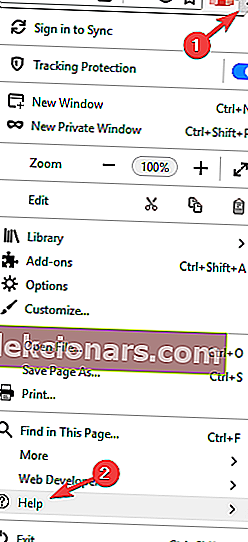
- Izvēlnē izvēlieties Par Firefox .
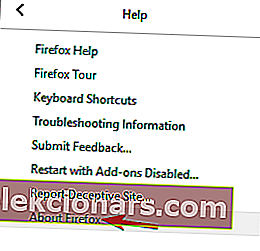
- Ja kādi atjauninājumi ir pieejami, tie tiks automātiski instalēti.
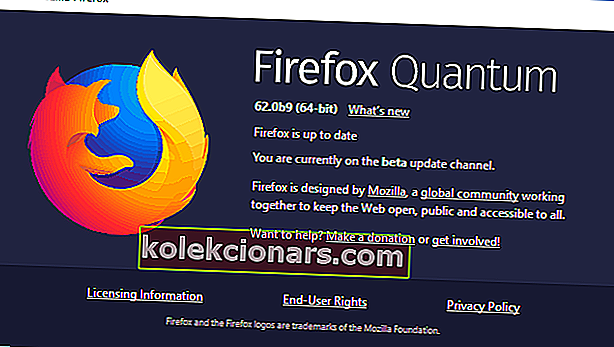
3. Atspējojiet spraudņus
Varat arī atspējot vai izdzēst dažus nevajadzīgus spraudņus un papildinājumus, jo tie arī varētu izmantot daudz atmiņas.
Patiesībā nevajadzīgo papildinājumu un spraudņu atspējošana izrādījās labākā atmiņas taupīšanas iespēja. Protams, ja izrādās, ka jums ir nepieciešami daži atspējoti papildinājumi, jūs vienmēr varat tos atkārtoti iespējot.
4. Pārbaudiet Firefox preferences
- Ierakstiet Mozilla Firefox joslā about: config un pielāgojiet šīs preferences (veicot dubultklikšķi uz tām), lai uzlabotu atmiņu:
- browser.cache.memory.capacity (iestatīts uz 0)
- browser.cache.memory.enable (iestatīts uz nepatiesu)
- browser.sessionhistory.max_total_viewers (iestatīts uz 0)
- browser.tabs.animate (atspējot)
- browser.sessionstore.max_concurrent_tabs (iestatīts uz 0)
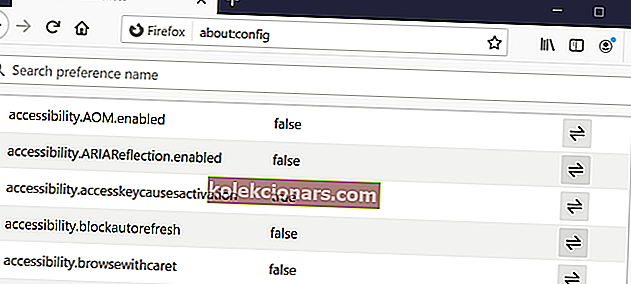
- Lai palielinātu ielādes ātrumu, rediģējiet šīs preferences:
- javascript.options.jit.chrome (iestatīts uz true)
- javascript.options.jit.content (iestatīts uz true)
- content.notify.backoffcount (iestatīts uz 5)
- network.dns.disableIPv6 (iestatīts uz true)
- network.http.pipelining (iestatīts uz true)
- network.http.proxy.pipelining (iestatīts uz true)
- network.http.pipelining.maxrequests (iestatīts uz 8)
- plugin.expose_full_path (iestatīts uz true)
- ui.submenuDelay (iestatīts uz 0)
5. Iespējojiet aparatūras paātrinājumu

- Palaidiet lapu, kurā tiek atskaņots Flash video, un ar peles labo pogu noklikšķiniet uz video atskaņotāja .
- Dodieties uz Iestatījumi, lai atvērtu Adobe Flash Player .
- Atveriet paneli Displejs .
- Pārliecinieties, vai esat atzīmējis opciju Iespējot aparatūras paātrinājumu .
6. Izmantojiet mazāk cilnes

Lielākā daļa Firefox lietotāju vienlaikus atver tikai dažas pārlūkprogrammas. Tomēr, ja vienlaikus ir atvērtas aptuveni 100 cilnes, tas var ietekmēt jūsu atmiņu. Mēģiniet aizvērt cilnes, kuras aktīvi neizmantojat.
7. Izmantojiet pogu Minimizēt atmiņas lietojumu
- Atveriet pārlūkprogrammu Mozilla Firefox.
- Adreses joslā ierakstiet aptuveni: atmiņa.
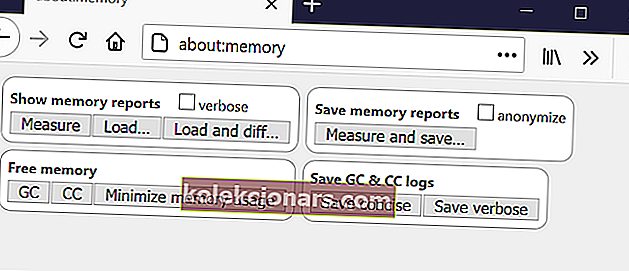
- Cilnē Brīvā atmiņa noklikšķiniet uz Minimizēt atmiņas lietojumu.
Cik vienkārši izskatās, šīs metodes darbojas. Neaizmirstiet vienmēr atjaunināt izmantotās pārlūkprogrammas versiju.
Tagad ir pieejama izmēģināšanai Mozilla Firefox Quantum, jaunāka un ātrāka versija nekā jebkad agrāk. Ja vēlaties to lejupielādēt, šeit ir saite.
Jums arī jāzina, ka jo jaudīgāks ir jūsu dators, jo vairāk atmiņas izmantos Firefox.
Tāpēc nevajadzētu domāt, ka jūs noteikti izvairīsities no Firefox atmiņas noplūdes, ja datorā ir vairāk atmiņas.
Tas būtu viss, ja jums ir kādi ieteikumi, komentāri vai varbūt citi šīs problēmas risinājumi, mēs vēlētos izlasīt jūsu domas zemāk esošajā komentāru sadaļā.
FAQ: Uzziniet vairāk par Mozilla Firefox
- Kā novērst atmiņas noplūdi pārlūkprogrammā Firefox?
Lai novērstu Firefox atmiņas noplūdes, noteikti atjauniniet pārlūkprogrammu un atspējojiet visus papildinājumus. Turklāt mēģiniet atvērt mazāk cilnes.
- Kāpēc Firefox izmanto tik daudz RAM?
Ja Firefox izmanto pārāk daudz RAM, tas var būt saistīts ar atvērto cilņu skaitu vai ar noteiktu paplašinājumu, kas darbojas fonā.
- Vai Firefox iztukšo akumulatoru?
Jā, Firefox iztukšo akumulatoru, un tas iztukšos vairāk akumulatora, ja jums ir atvērtas vairākas cilnes vai ja izmantojat resursu ietilpīgus paplašinājumus. Izpētiet mūsu padomus par akumulatora optimizāciju.
- Kā es varu optimizēt Firefox?
Lai optimizētu Firefox, pārliecinieties, ka jums nav atvērti vairāki desmiti cilņu. Atspējojiet vai noņemiet arī visus paplašinājumus, kurus aktīvi neizmantojat.
Redaktora piezīme. Šis ziņojums sākotnēji tika publicēts 2015. gada aprīlī, un kopš tā laika tas ir atjaunināts un atjaunināts 2020. gada augustā, lai iegūtu svaigumu, precizitāti un vispusību.